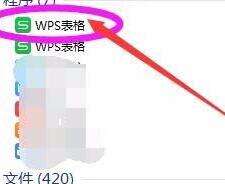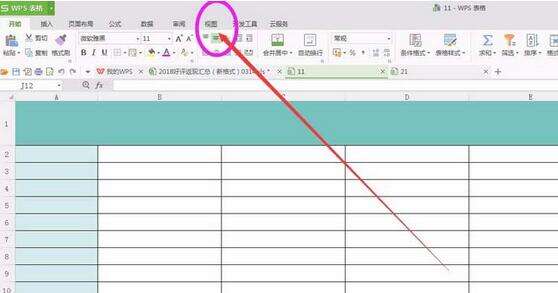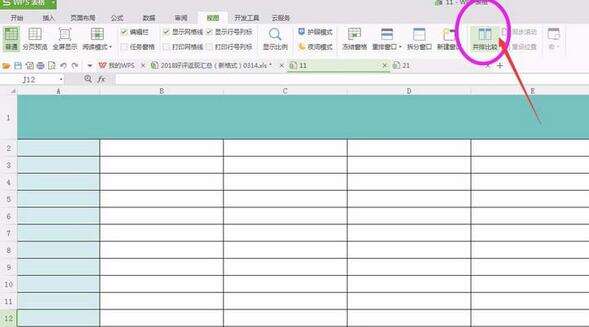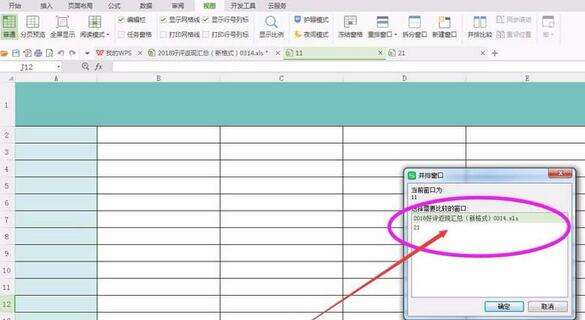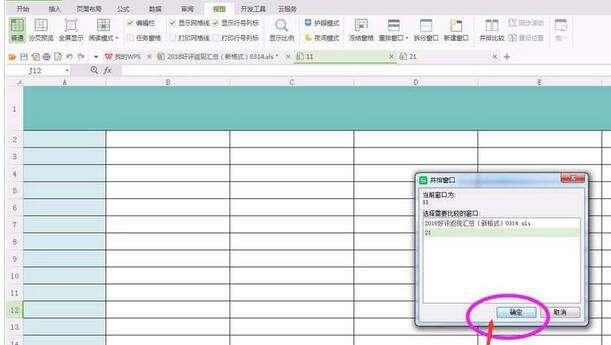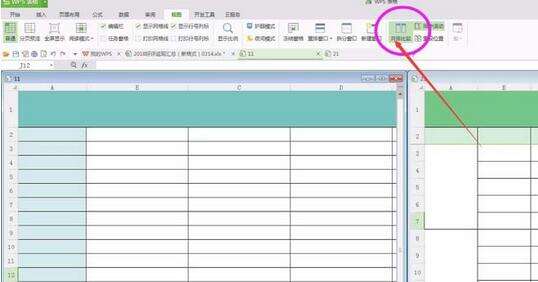wps两个表格如何对比分析-wps中两个表格并排对比数据的方法
办公教程导读
收集整理了【wps两个表格如何对比分析-wps中两个表格并排对比数据的方法】办公软件教程,小编现在分享给大家,供广大互联网技能从业者学习和参考。文章包含236字,纯文字阅读大概需要1分钟。
办公教程内容图文
1、打开文件。
2、打开’某文件’之后,想要对数据进行有效性操作,点击视图,菜单栏七项,
3、并排比较’即位于视图下方右下方,
4、选择需要并排的窗口,’选择需要并排的窗口’位于新窗口’并排窗口’正中间,鼠标点击选中即可;
5、点击确定按钮即新窗口’并排窗口’右下角;
6、并排比较’即要取消所显示的两个表格,只需要在点击下’并排比较’即可;
上文就讲解了wps中两个表格并排对比数据的方法,希望有需要的朋友都来学习哦。